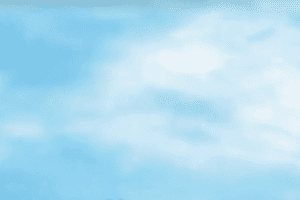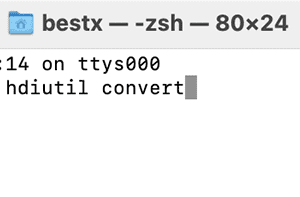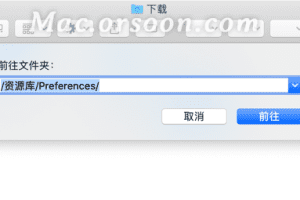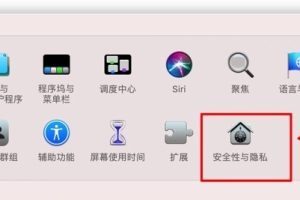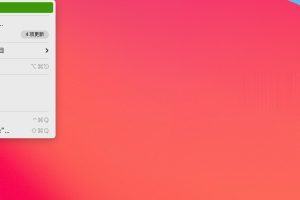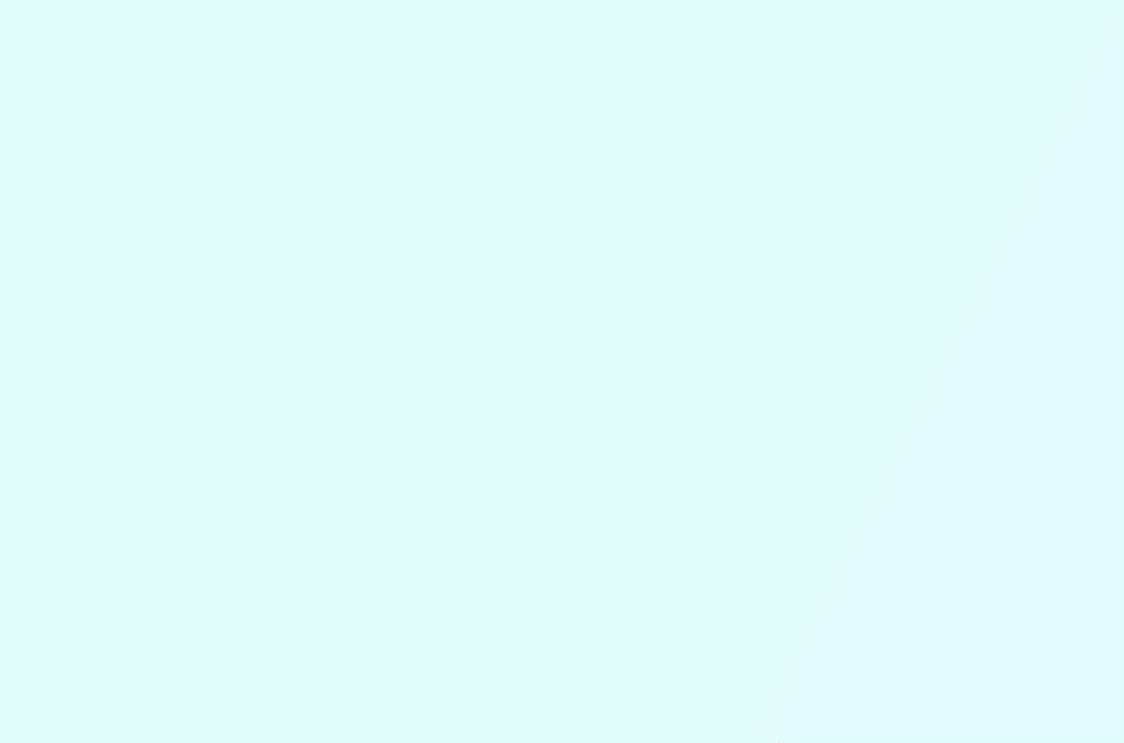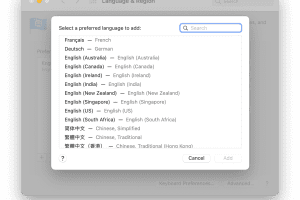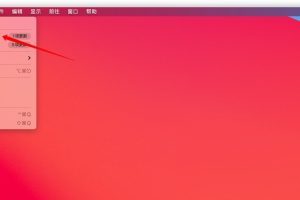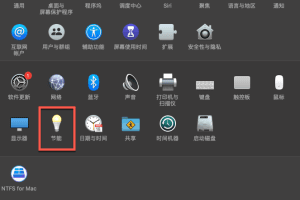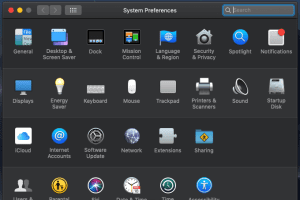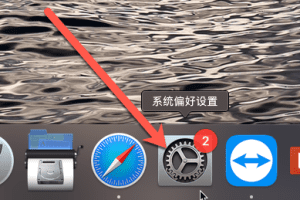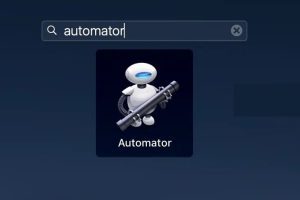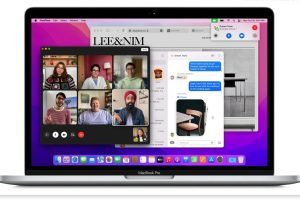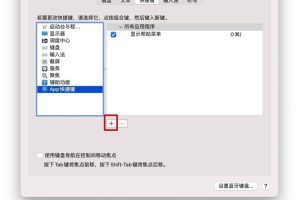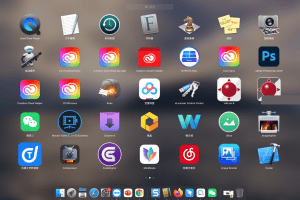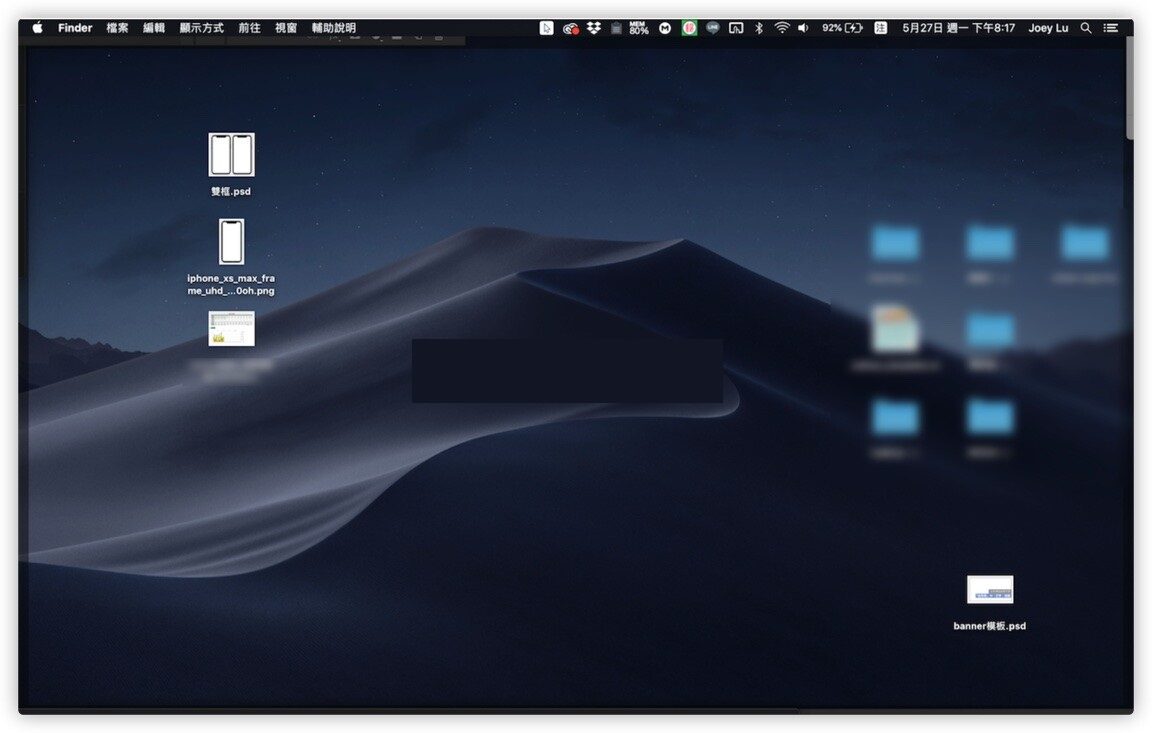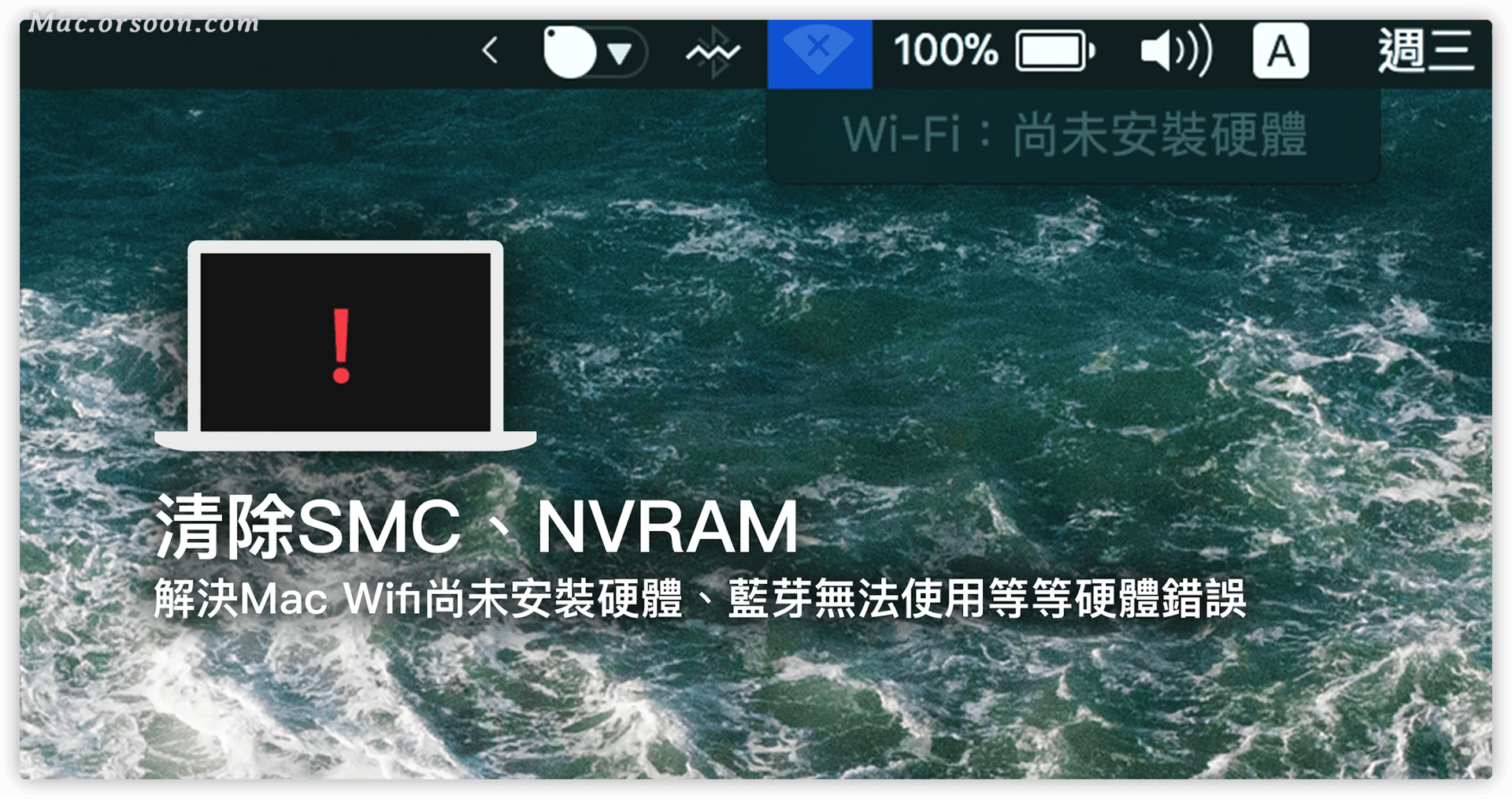Mac 辅助功能快捷键列表
注意!注意!注意!安装必做:
1.安装本站软件前,请务必先"开启电脑任何来源"再安装。 点击查看"开启电脑任何来源"教程
2. 安装出现“已损坏,无法打开”,“无法检测是否包含恶意软件”,“Error”等相 关错误,请到【菜单栏->常见问题】查看解决办法。
出现如下问题点击下面图片查看解决办法:
辅助功能快捷键能帮助您通过键盘或辅助设备来控制 Mac。您也可以让 Siri 帮您操作某些辅助功能。
使用键盘和 Siri 控制辅助功能选项
您可以使用这些键盘快捷键来控制辅助功能选项,也可以让 Siri 执行这些功能。例如,让 Siri“打开旁白”。
| 操作 | 快捷键 |
|---|---|
| 显示辅助功能选项 | Option-Command-F5或在受支持的机型上1,连按三次触控 ID(电源按钮) |
| 开启或关闭旁白2 | Command-F5 或 Fn-Command-F5或在受支持的机型上1,按住 Command 键并连按三次触控 ID(电源按钮) |
| 打开旁白实用工具(如果旁白已开启)2 | Control-Option-F8 或 Fn-Control-Option-F8 |
| 开启或关闭缩放功能3 | Option-Command-8 |
| 放大3 | Option–Command–加号 (+) |
| 缩小3 | Option–Command–减号 (-) |
| 反转颜色4 | Control-Option-Command-8 |
| 降低对比度 | Control-Option-Command-逗号 (,) |
| 增强对比度 | Control-Option-Command-句号 (.) |
1.MacBook Pro(15 英寸,2016 年末)、MacBook Pro(13 英寸,2016 年末,四个雷雳 3 端口)
2. 若要使用旁白和旁白实用工具,您可能需要在“键盘”偏好设置中开启“将 F1、F2 等键用作标准功能键”。您可能还需要先让旁白忽略下一个按键操作,然后才可以使用某些其他的 Mac 键盘快捷键。
3. 若要使用缩放快捷键,您可能需要在“辅助功能”偏好设置中开启“使用键盘快捷键来缩放”。
4.若要启用此快捷键,请选取苹果菜单 >“系统偏好设置”,然后点按“键盘”。在“快捷键”标签页中,从左侧选择“辅助功能”,然后从右侧选择“反转颜色”。
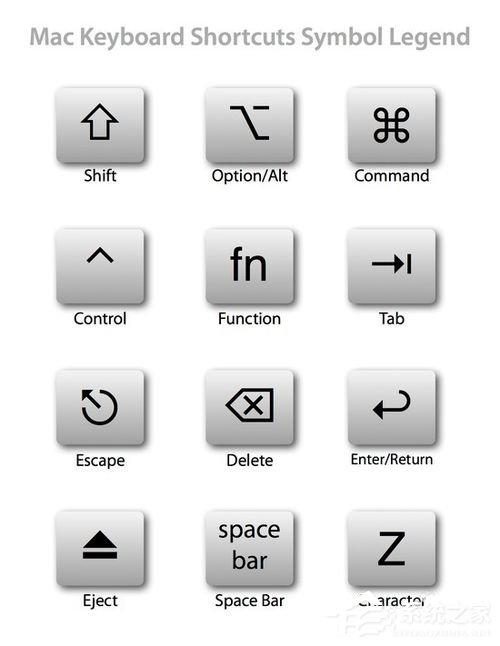
常见问题:
1、打开软件提示【鉴定错误】【认证错误】?详见:https://mac.33mac.com/archives/161
2、新疆、台湾、海外用户不能访问百度网盘?详见:https://mac.33mac.com/archives/165
3、Apple Silicon M1 芯片提示:因为出现问题而无法打开。详见:https://mac.33mac.com/archives/168
4、遇到:“XXX 已损坏,无法打开。移到废纸篓/推出磁盘映像。” 详见:https://www.33mac.com/archives/173
5、遇到:“无法打开“XXX”,因为Apple无法检查其是否包含恶意软件.” 详见:https://www.33mac.com/archives/150
6、遇到:“无法打开“XXX”,因为无法确定(验证)开发者身份?怎么解决。” 详见:https://mac.33mac.com/archives/183
7、激活软件不能更新,一旦更新,激活就失效!需要更新请卸载老版本,在本站下载最新版重新安装即可!